حل الخطأ عند إرسال أمر إلى Microsoft Word
يواجه مستخدمو الإصدارات المختلفة من محرر Office MS Word أحيانًا مشكلة معينة في عملهم. هذا خطأ يحتوي على المحتوى التالي: "خطأ أثناء إرسال الأمر إلى التطبيق" . سبب حدوثها ، في معظم الحالات ، هو برنامج مصمم لتحسين نظام التشغيل.
الدرس: الحل للخطأ كلمة - لم يتم تحديد المرجعية
القضاء على الخطأ عند إرسال أمر إلى MS Word ليست صعبة ، وأسفل سوف نتحدث عن كيفية القيام بذلك.
الدرس: تصحيح خطأ في Word - ذاكرة غير كافية لإكمال عملية
تغيير إعدادات التوافق
أول شيء يجب القيام به عند حدوث خطأ هو تغيير معلمات التوافق القابل للتنفيذ WINWORD . حول كيفية القيام بذلك ، اقرأ أدناه.
1. افتح مستكشف Windows وانتقل إلى المسار التالي:
ملفات C: Program (في نظام التشغيل 32-بت وهو مجلد ملفات البرامج (x 86)) Microsoft Office OFFICE16
ملاحظة: اسم المجلد الأخير (OFFICE16) يناظر Microsoft Office 2016 ، بالنسبة لـ Word 2010 ، سيسمى هذا المجلد OFFICE14 ، Word 2007 - OFFICE12 ، في MS Word 2003 - OFFICE11.
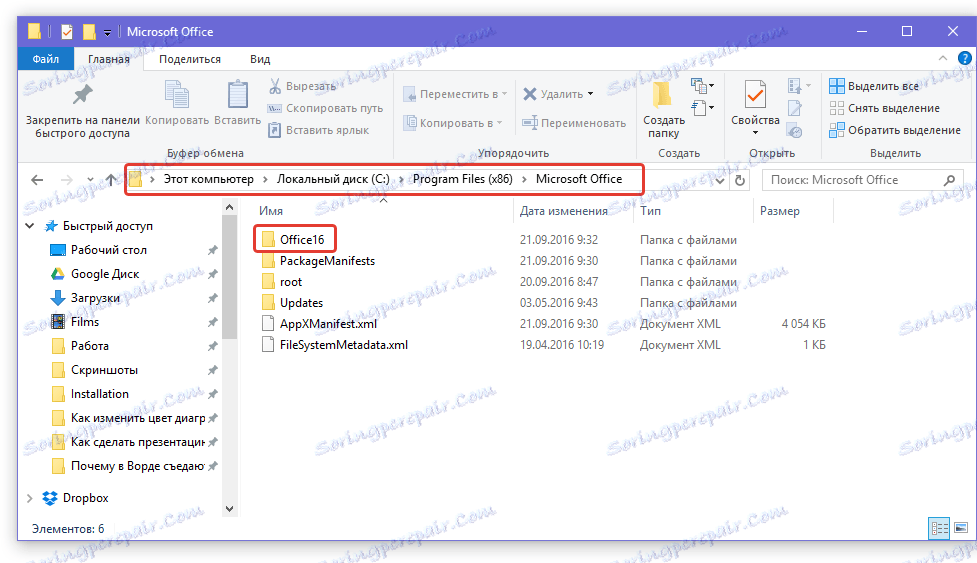
2. في الدليل المفتوح ، انقر بزر الماوس الأيمن فوق الملف WINWORD.EXE وحدد "خصائص" .
3. في علامة التبويب "التوافق" في نافذة "الخصائص" التي تفتح ، قم بإلغاء تحديد الخيار "تشغيل البرنامج في وضع التوافق" في قسم "وضع التوافق" . كذلك ، قم بإلغاء تحديد الخيار "تشغيل هذا البرنامج كمسؤول" (قسم "مستوى الحقوق" ).
4. انقر فوق "موافق" لإغلاق النافذة.
خلق نقطة الاسترداد
في الخطوة التالية ، نحتاج أنت وأنا إلى إجراء تغييرات على سجل النظام ، ولكن قبل البدء ، ولأغراض أمنية ، تحتاج إلى إنشاء نقطة استرداد (نسخة احتياطية) من نظام التشغيل. هذا سوف يساعد على منع عواقب الفشل المحتملة.
1. ابدأ "لوحة التحكم" .
- تلميح: اعتمادًا على إصدار Windows الذي تستخدمه ، يمكنك فتح لوحة التحكم من قائمة ابدأ (Windows 7 وإصدارات OS القديمة) أو باستخدام مفاتيح WIN + X ، حيث يجب تحديد "لوحة التحكم" .
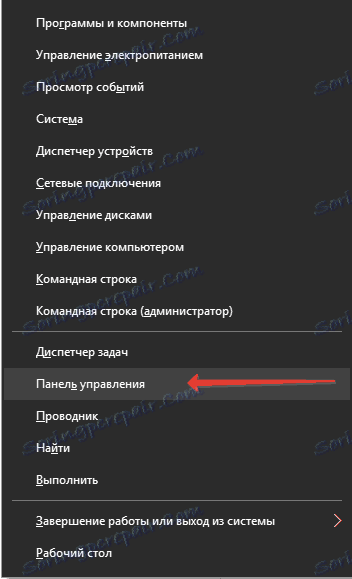
2. في النافذة التي تظهر ، في قسم "النظام والأمن" حدد العنصر "النسخ الاحتياطي والاستعادة" .
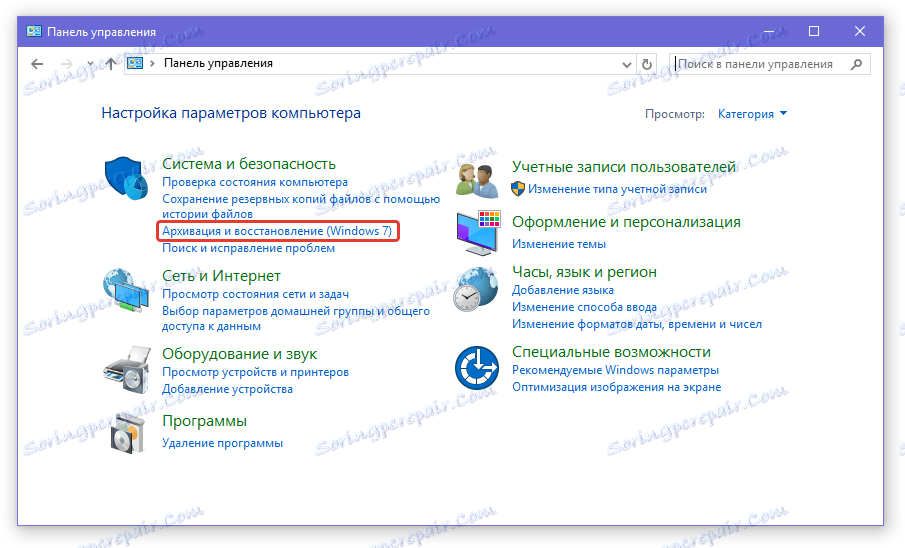
3. إذا لم تكن قد أنشأت مسبقًا نسخًا احتياطية من النظام ، فحدد قسم "تهيئة النسخ الاحتياطي" ، ثم اتبع إرشادات معالج الإعداد خطوة بخطوة.
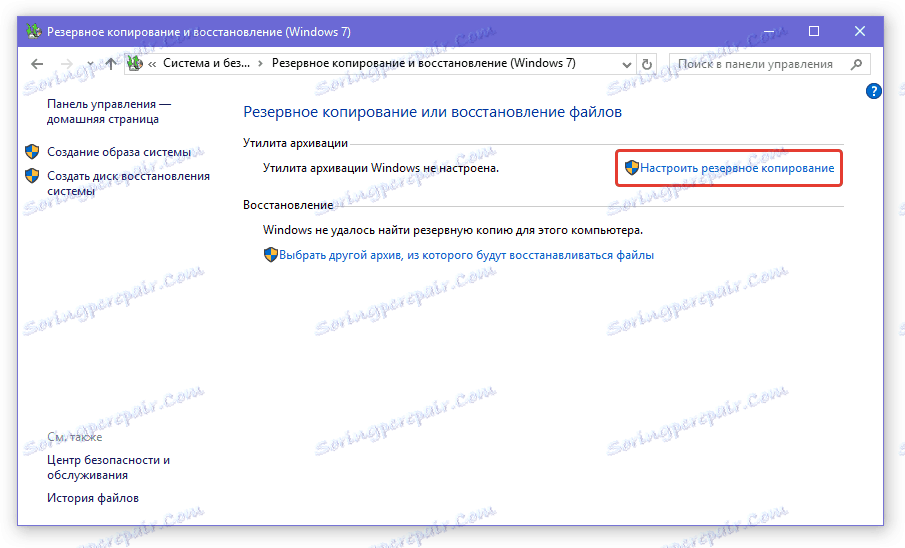
إذا كنت قد أنشأت نسخة احتياطية مسبقًا ، فحدد العنصر "إنشاء نسخة احتياطية" . ثم اتبع التعليمات.

بعد إنشاء نسخة احتياطية من النظام ، يمكننا الانتقال بأمان إلى المرحلة التالية للتخلص من الخطأ في عمل Word.
تنظيف سجل النظام
الآن علينا أن نبدأ محرر التسجيل وأداء بعض التلاعبات البسيطة.
1. اضغط على مفاتيح "WIN + R" واكتب "regedit" في شريط البحث دون علامات اقتباس. اضغط على "موافق" أو "ENTER" لبدء تشغيل المحرر.
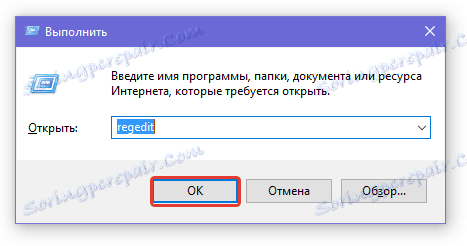
2. انتقل إلى القسم التالي:
HKEY_CURRENT_USER Software Microsoft Windows CurrentVersion
احذف كافة المجلدات الموجودة في الدليل "CurrentVersion" .
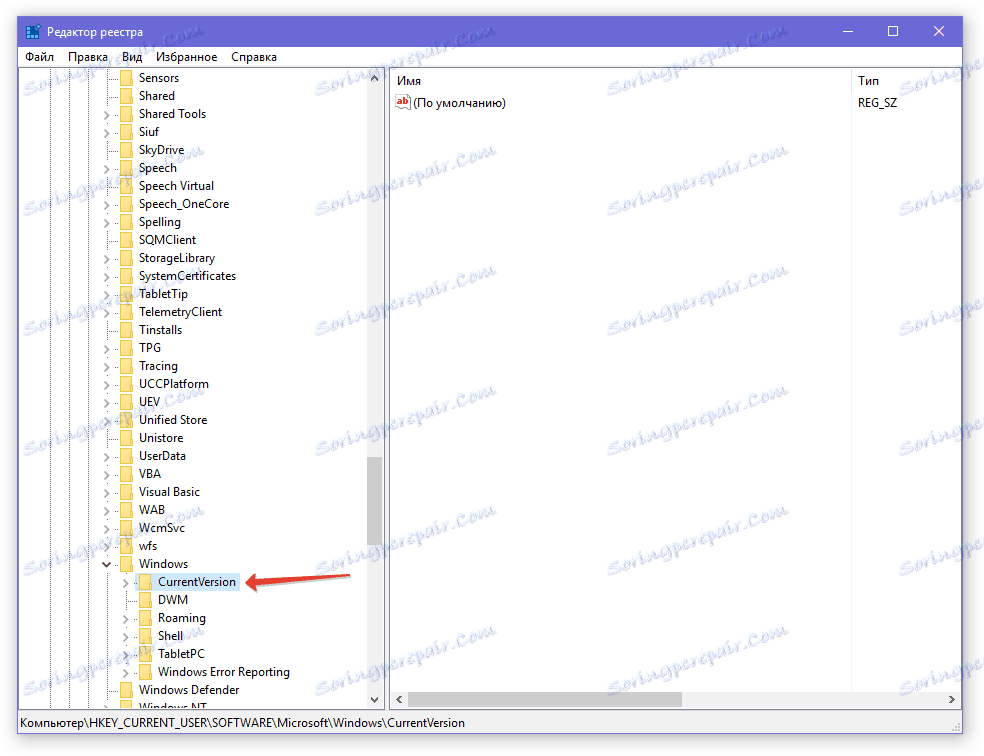
3. بعد إعادة تشغيل جهاز الكمبيوتر ، فإن الخطأ عند إرسال الأمر إلى البرنامج لن يزعجك بعد الآن.
الآن أنت تعرف كيفية القضاء على واحدة من الأخطاء المحتملة في مايكروسوفت وورد. نتمنى أن لا تواجهك مثل هذه المشكلات في عمل محرر النصوص هذا.